Chrome para Android é um navegador fantástico que nunca deixa de ser instalado em todos os smartphones equipados com o sistema operacional em forma de robô verde. No entanto, possui muitos recursos interessantes que muitas vezes não são explicados ou bem apresentados. Aqui estão 5 dessas funções que descrevemos abaixo:
#1 Leia as páginas da web que lhe interessam modo offline. Este é um recurso incluído em uma atualização recente do Chrome. Se você tentar visitar qualquer página da web, mas estiver offline (ou tiver uma linha muito fraca), poderá fazer o download dessa página na íntegra assim que tiver uma linha, clicando no botão na parte inferior da página de erro. Como alternativa, você pode pressionar longamente em qualquer link, endereço ou botão que o levará a uma página da web e pressionar "Link de download" ou "Download"
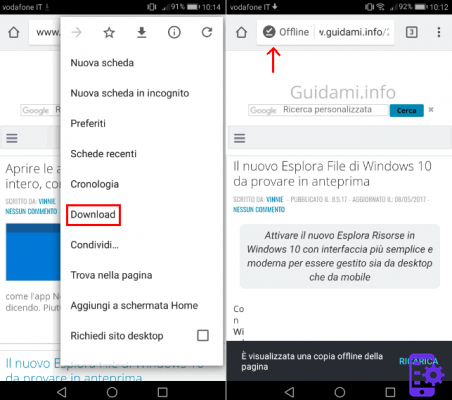
#2 Use o Chrome no modo multi-ecrã. Esse recurso só está integrado ao Nougat. Pressione e segure o botão de aplicativos recentes / abertos no seu celular. O Chrome agora aparecerá na metade. Pressione as opções no canto superior direito e selecione a função para mover o Chrome para outra janela. Isso abrirá o Chrome na outra metade da tela!
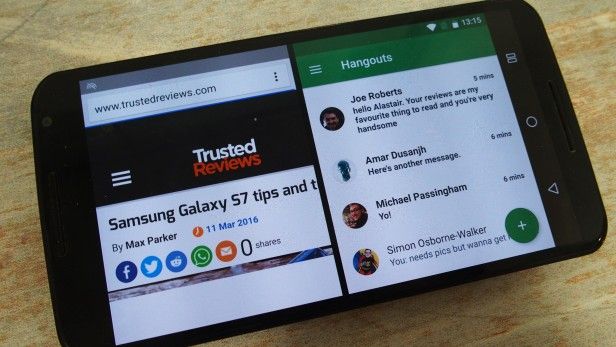
#3 Habilite o Modo de leitor. Este modo é usado para tornar os sites que não foram otimizados para smartphones mais "legíveis". Abra as configurações avançadas do Chrome digitando “Chrome: // flags” na barra de endereço. Entre as muitas opções, você encontrará uma chamada “Modo Leitor”. Defina como desejar. Se você definir como sempre ativo (Sempre), uma solicitação de otimização será exibida para cada página que você visitar.
#4 Salve Banda usando o Chrome. Uma configuração que nem todos se lembram, mesmo que seja muito popular. Vá para Configurações e procure o recurso Data Saver, que compactará a maioria dos dados nas páginas da Web que você visitar, sacrificando um pouco a velocidade, mas você economizará muita largura de banda com este sistema.
#5 Aumente o acelerar carregando páginas. O Chrome possui um novo sistema de carregamento experimental que, via de regra, aumenta a velocidade geral. Você pode ativá-lo indo em "Chrome: // flags" e procurando por Brotli Content Encoding. Uma vez ativado, reinicie o Chrome - e isso se destina a um desligamento completo, vá para Configurações> Gerenciador de aplicativos para forçar o fechamento do navegador, se necessário. Ou então, reinicie seu celular.
89


























